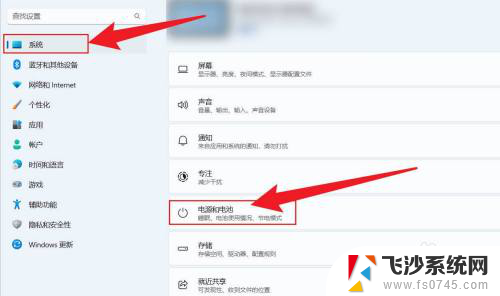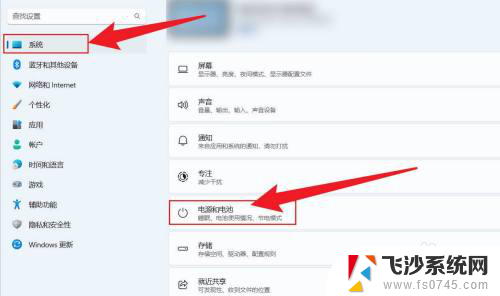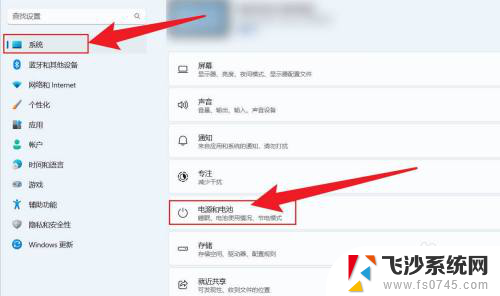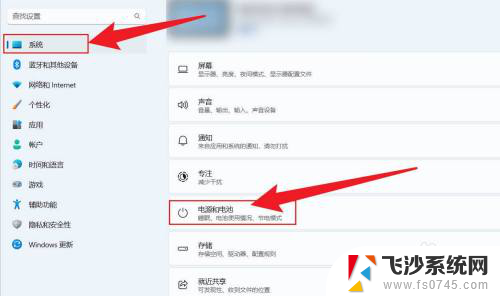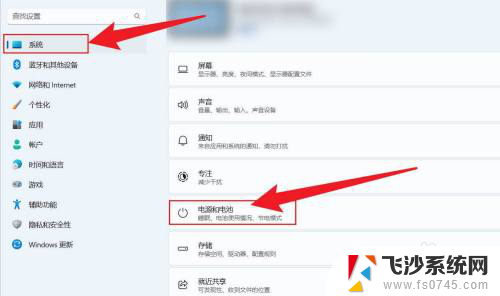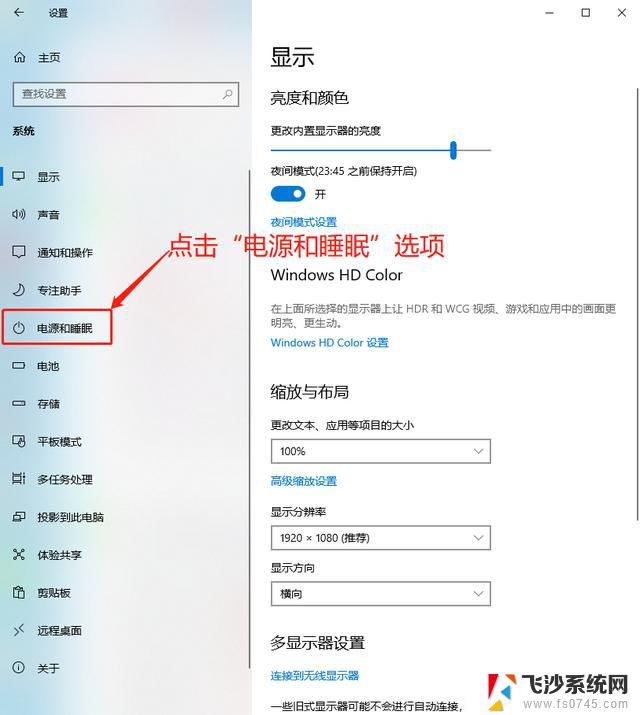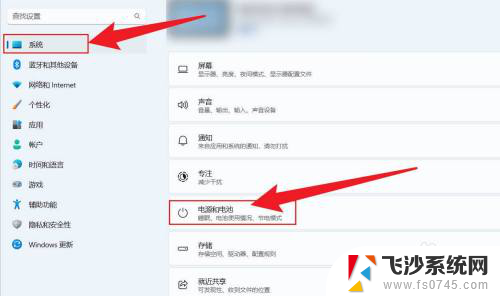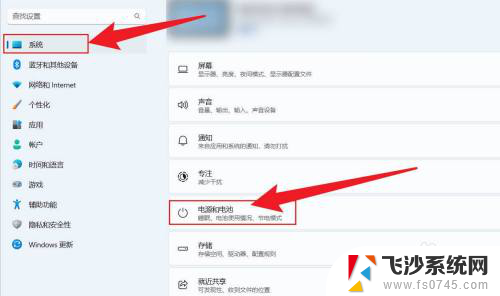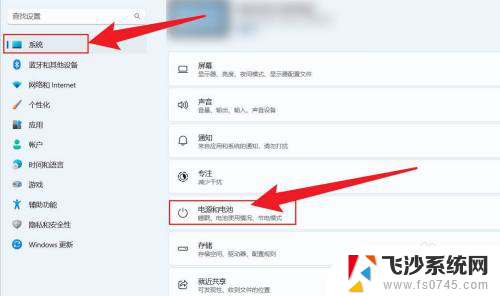win11电脑屏幕怎么保持常亮 win11屏幕常亮设置方法
更新时间:2025-01-13 12:43:43作者:xtyang
在现代办公和学习中,电脑屏幕的使用频率越来越高,尤其是Windows 11操作系统的用户,常常希望能够保持屏幕常亮,以提高工作效率或方便随时查看信息,对于许多人来说,屏幕自动进入休眠状态可能会造成不便。了解如何设置Windows 11的屏幕常亮功能显得尤为重要。本文将为您详细介绍Windows 11电脑屏幕常亮的设置方法,帮助您轻松调整相关选项,确保在需要时屏幕始终保持活跃状态,无论是在进行在线会议、观看视频,还是进行长时间的文档编辑,都能为您提供更流畅的使用体验。
方法如下:
1.打开电脑设置,点击系统。点击电源和电池。
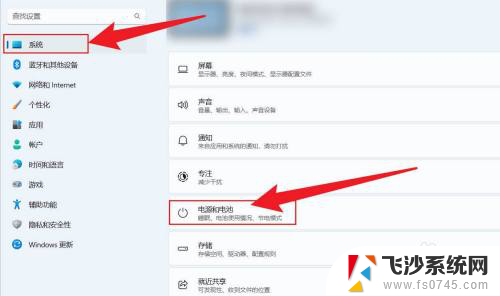
2.点击屏幕和睡眠选项。
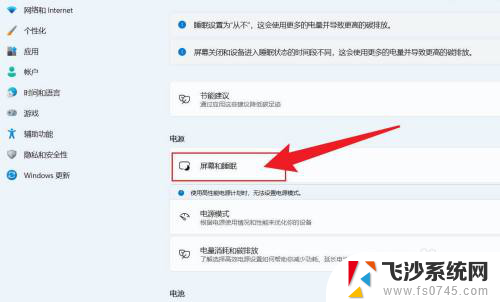
3.把屏幕和睡眠状态,全部设置成从不。就可以屏幕常亮。
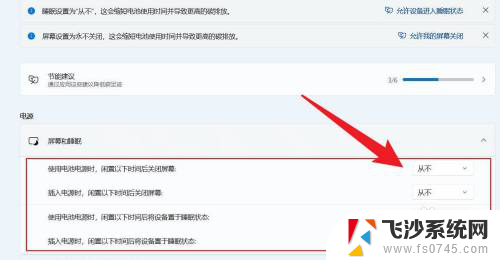
以上就是win11电脑屏幕怎么保持常亮的全部内容,有遇到这种情况的用户可以按照小编的方法来进行解决,希望能够帮助到大家。